Чтобы развернуть и настроить первый сайт на сервере с виртуальным окружением Битрикс, достаточно перейти по IP-адресу в браузере и ответить на несколько вопросов установщика:
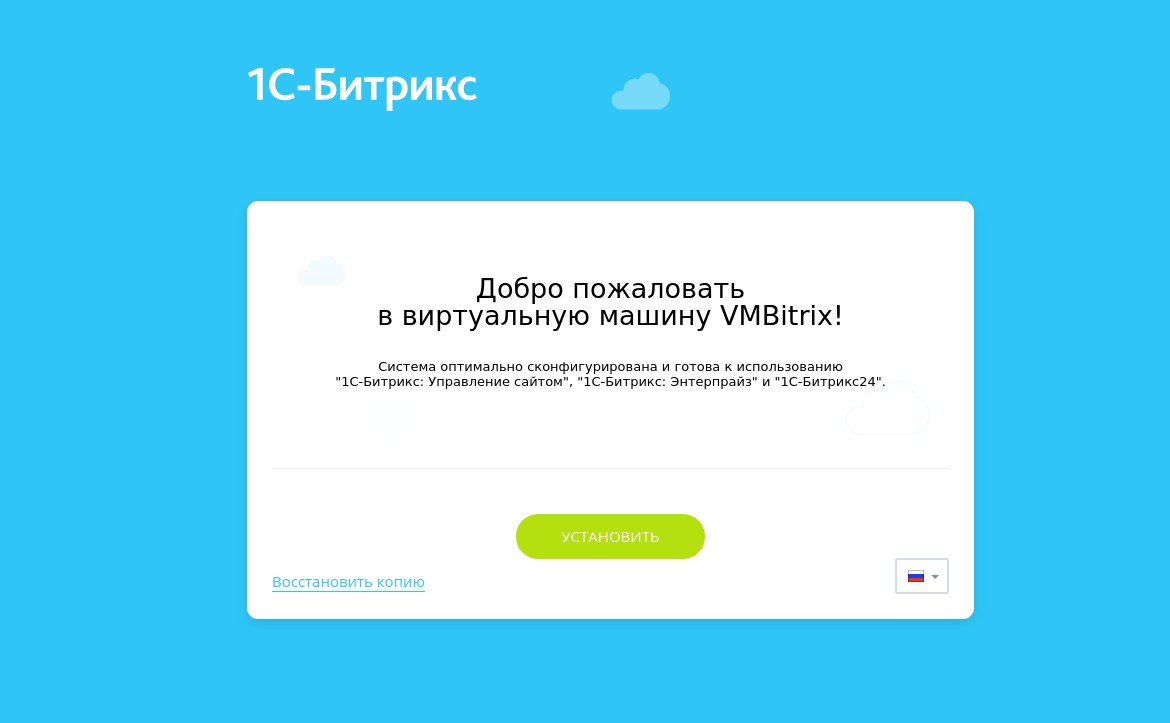
Чтобы добавить дополнительные продукты Битрикс (CRM, корпоративный портал, управление сайтом), уже необходим SSH-доступ.
При первом подключении по SSH необходимо задать пароль служебного пользователя Bitrix:
You must change password for bitrix user Changing password for user bitrix. New password:
После подключения к серверу запускается скрипт настройки Битрикс окружения menu.sh — через него можно добавить/удалить дополнительные сайты, а также настроить параметры почты, Mysql, memcached, Sphinx.
Сначала вам будет предложено создать пул сервера:

Укажите имя пула в пункте 1. Create Management pool. По умолчанию выбирается hostname сервера.
Это можно сделать и после настройки первого сайта, его данные не будут изменены.
Для создания второго сайта необходимо выбрать пункты:
6. Manage sites in the pool, затем 1. Create new site
Где ввести доменное имя, под которым будет располагаться сайт. Затем название сайта — будут созданы соответствующие конфиги и директории.
После чего будет предложено выбрать тип сайта:
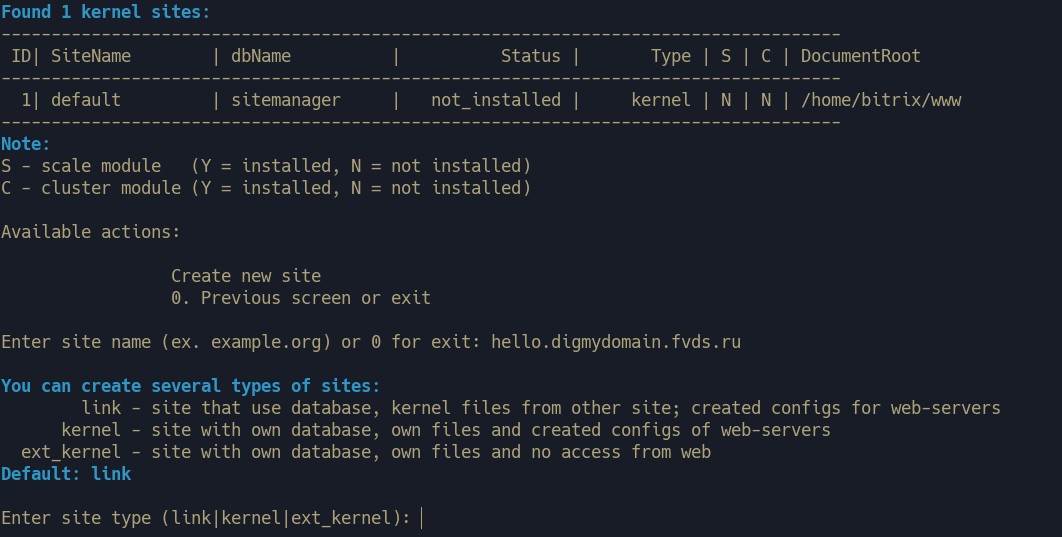
Если нужен дополнительный сайт в рамках многосайтовости (с общим ядром и базой данных уже имеющегося сайта), то необходимо настроить ext_kernel и link.
Выбираем второй пункт (kernel) — в этом случае, предусмотрена собственная база данных, файлы, сайт доступен извне. Уточним, что для каждого сайта необходима отдельная лицензия Битрикс.
Далее будет запрошена кодировка (по умолчанию UTF-8), выполнение агентов на хитах, или cron.
Следующим пунктом надо указать название новой базы данных и корневую директорию сайта.
Можно эти моменты уточнить либо оставить вариант по умолчанию — тогда директория нового сайта будет располагаться в каталоге /home/bitrix/ext_www/, а база данных будет названа по имени домена.
После завершения текущей операции, список сайтов будет доступен в пуле:
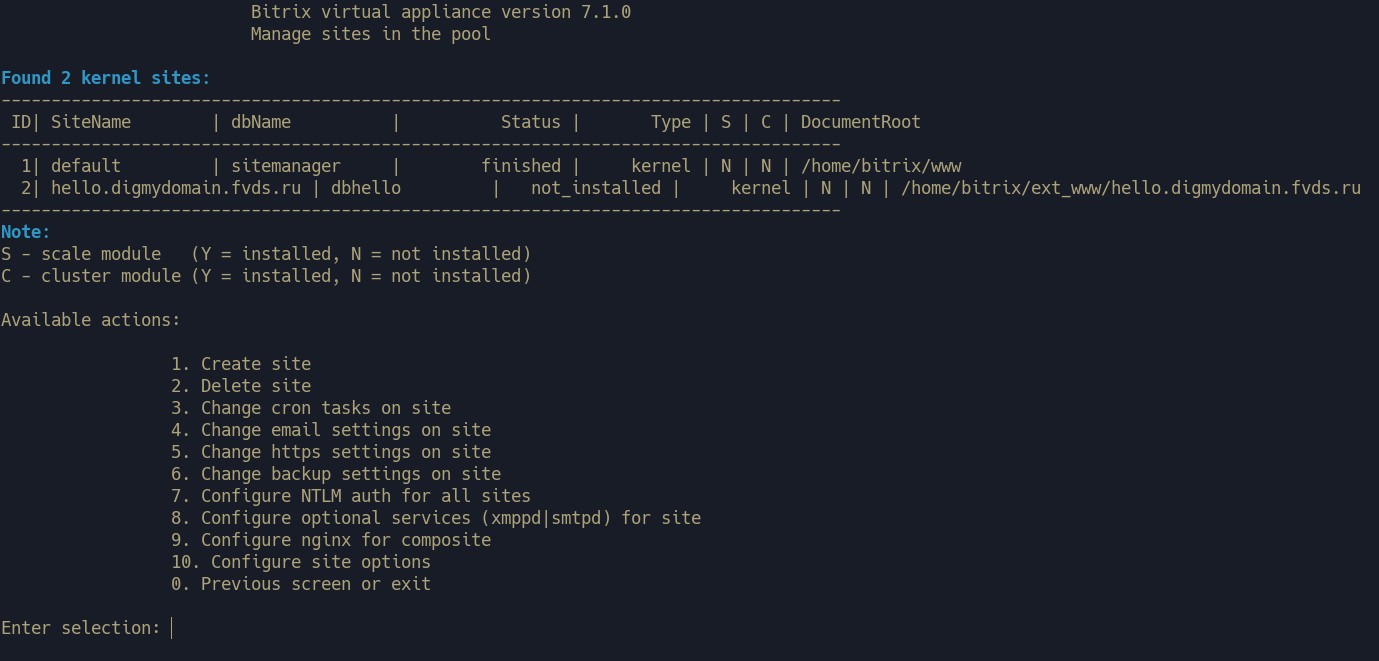
На этом настройка дополнительного сайта завершена. Если такое доменное имя существует и направлено на сервер, при переходе по нему в браузере появится окно установки Битрикс:
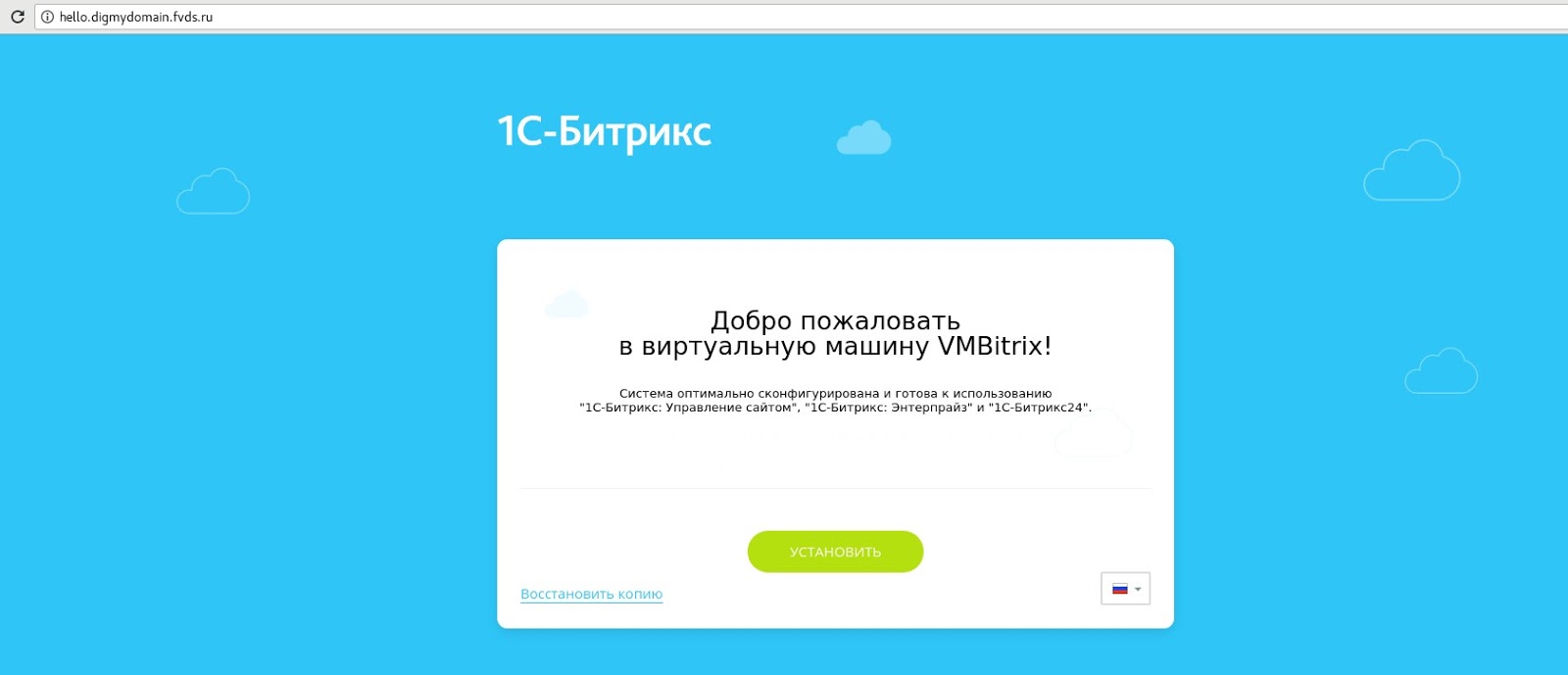
С помощью него вы можете развернуть сайт из архива, расположенного на сервере, или удалённо. Либо же установить чистые дистрибутивы продуктов Битрикс.

